Android 12 och senare enheter har en snygg säkerhetsfunktion inbyggd i operativsystemet. Låsningsknappen är designad för säkerhetsändamål och låter dig hårdlåsa din Android-enhet och inaktivera biometri som Face Unlock och fingeravtryckssensorn. Endast ditt lösenord, din PIN-kod eller ditt mönster kan låsa upp telefonen när den är i låst läge.
Det är inte varje dag som du kan behöva använda den här funktionen, men du bör veta hur du använder den om och när det är dags. Vi använde en Google Pixel 6 för den här guiden, men alla andra telefoner som kör Android 12 eller senare versioner av plattformen borde kunna följa den. Vissa OEM-tillverkare inaktiverar Lockdown-funktionen, men det finns inte mycket du kan göra åt det om det inte finns där.
Så här inaktiverar du biometri på din Android-telefon från låsskärmen
Innan du försöker gå in i låsningsläget på din Android-telefon, se till att du inte har det Smart Lock aktiverat.
1. Tryck och håll ned ström- och volymupp-knappar för att komma åt strömmeny av din telefon.
2. Knacka Nedstängning i strömmenyn.
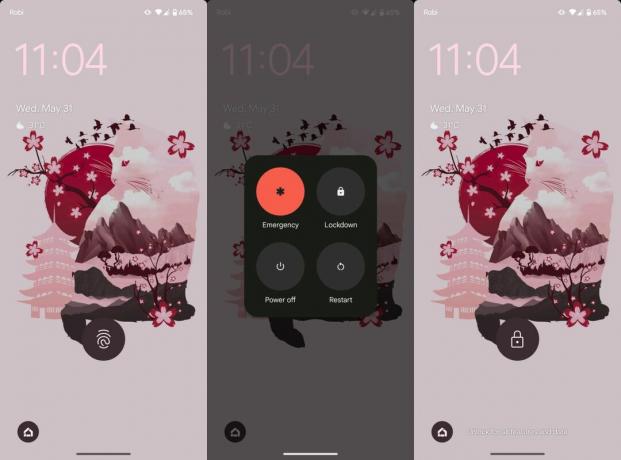
När din telefon går in i låst läge kan den inte låsas upp genom att skanna ditt fingeravtryck eller ansikte, om du har de biometriska säkerhetsalternativen inställda. Det enda sättet att komma åt din Android-telefon i låst läge genom att ange ditt lösenord, PIN-kod eller mönster.
Om du inte kan hitta den här funktionen i din telefon, föreslår vi att du går in på inställningar telefonens meny och letar efter Skärmlås eller Säkert lås.
Få tillgång till alla de bästa säkerhets- och säkerhetsfunktionerna i Android
Vi kan bekräfta att Google och Samsung telefoner alla har möjlighet att inaktivera biometri från låsskärmen genom att använda låsknappen. Detta gäller även för smartphones med vanliga Android. Xiaomi-telefoner har dock inte den här funktionen, vilket är en bummer.
För att se till att du får tillgång till alla de bästa säkerhets- och säkerhetsfunktionerna i Android måste du köpa rätt telefon. Allt från Google kommer att vara först i kö för att få de senaste uppdateringarna och funktionerna. Sedan finns det Samsung Galaxy S-serien av telefoner, som är några av de säkraste Android-telefoner du kan köpa och de stöds ännu längre än Googles egna Pixel-enheter.
Vi rekommenderar Google Pixel 7a eftersom det är den perfekta telefonen för nästan alla. Priset är bra, du får en flaggskeppsupplevelse, Google har lovat många års support och den har utmärkta kameror. För att inte tala om, storleken gör den till en av de bästa små telefoner hittills.

Google Pixel 7a
Säkert och prisvärt
Google Pixel 7as säkerhet stärks av det kraftfulla Titan M2-chippet, vilket gör den till en av de säkraste telefonerna som finns tillgängliga idag. Till skillnad från avancerade säkra smartphones kostar Pixel 7a inte en arm och ett ben. Du behöver inte kompromissa så mycket heller, för allt från display och kameror till hållbarhet och prestanda är i toppklass.
